Door afbeeldingen toe te voegen aan je WordPress Mediabibliotheek kun je ze gemakkelijker hergebruiken op de pagina’s van je site. Je kunt Elementor AI gebruiken om nieuwe afbeeldingen voor de bibliotheek te maken of om de afbeeldingen in de bibliotheek te bewerken.
Voeg nieuwe afbeeldingen toe aan de Mediabibliotheek met Elementor AI
Om afbeeldingen toe te voegen aan de Mediabibliotheek:
- Ga vanuit WP Admin naar Media>Bibliotheek.
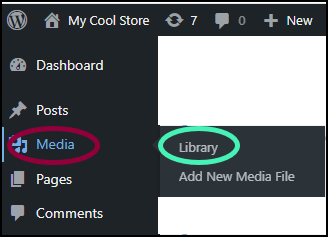
De Mediabibliotheek opent.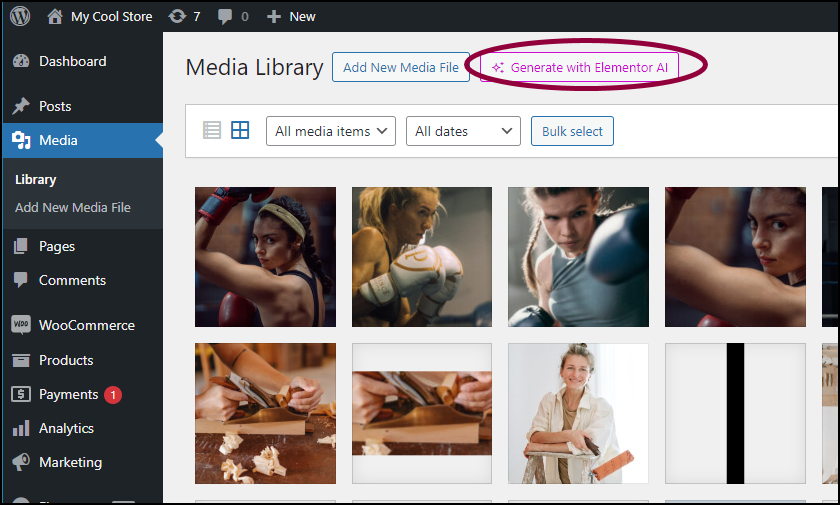
- Klik in de Mediabibliotheek op Genereren met Elementor AI.
Als je geen geregistreerde AI-gebruiker bent, wordt je gevraagd om je te registreren voor een gratis proefperiode. - Gebruik Elementor AI om een afbeelding te maken.
Voor details over het maken van AI-afbeeldingen, zie Afbeeldingen toevoegen.
Voor details over het bewerken van afbeeldingen met AI, zie Verfijn je afbeeldingen.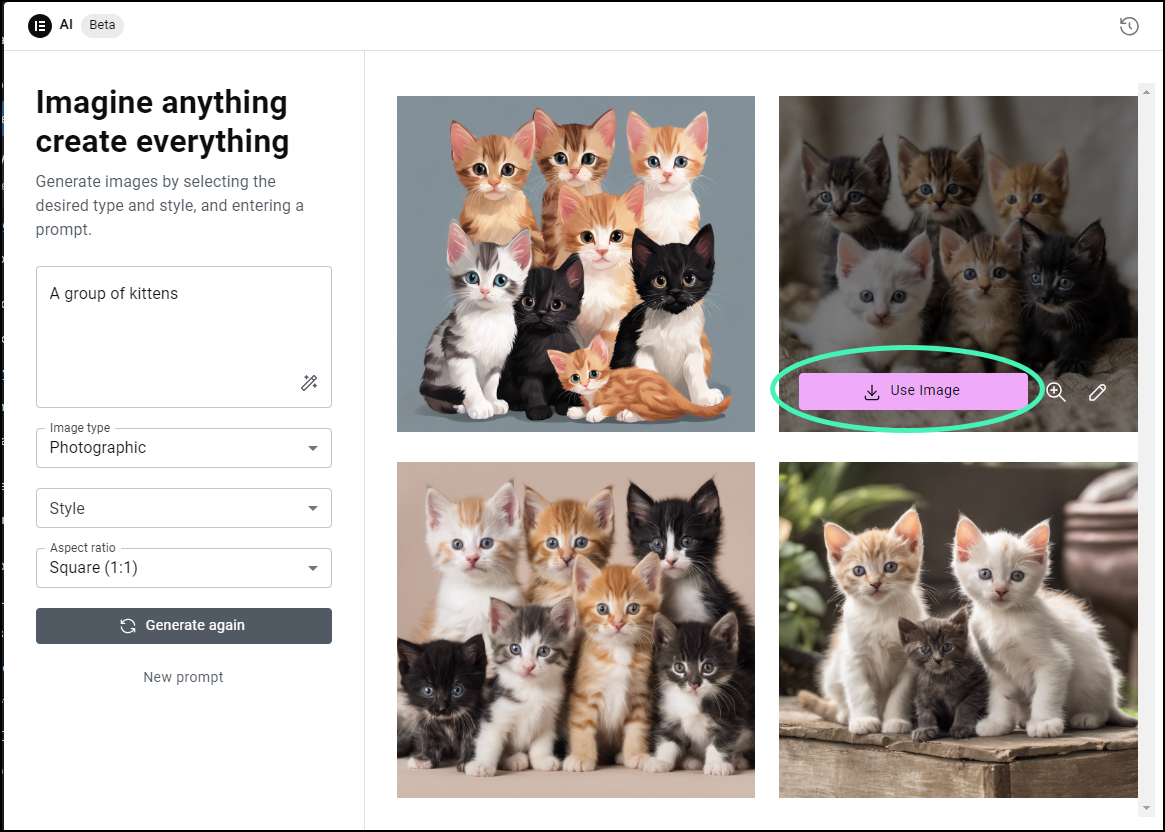
- Wanneer de AI een geschikte afbeelding maakt, klik op Afbeelding gebruiken.
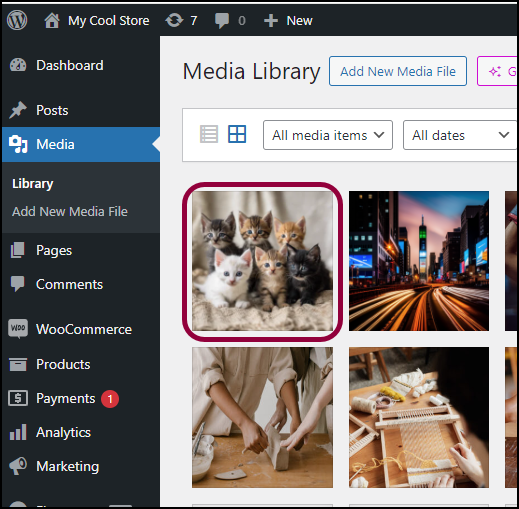
De afbeelding wordt toegevoegd aan je Mediabibliotheek.
Een bestaande afbeelding uit de Mediabibliotheek bewerken met Elementor AI
Elementor AI kan de afbeeldingen in je Mediabibliotheek bewerken. Bewerkingen kunnen worden gemaakt in de Mediabibliotheek of wanneer je een afbeelding aan een pagina toevoegt
Om afbeeldingen in de Mediabibliotheek te bewerken:
- Ga vanuit WP Admin naar Media>Bibliotheek.
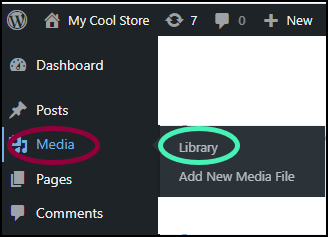
De Mediabibliotheek opent. - Selecteer een afbeelding uit de Mediabibliotheek.
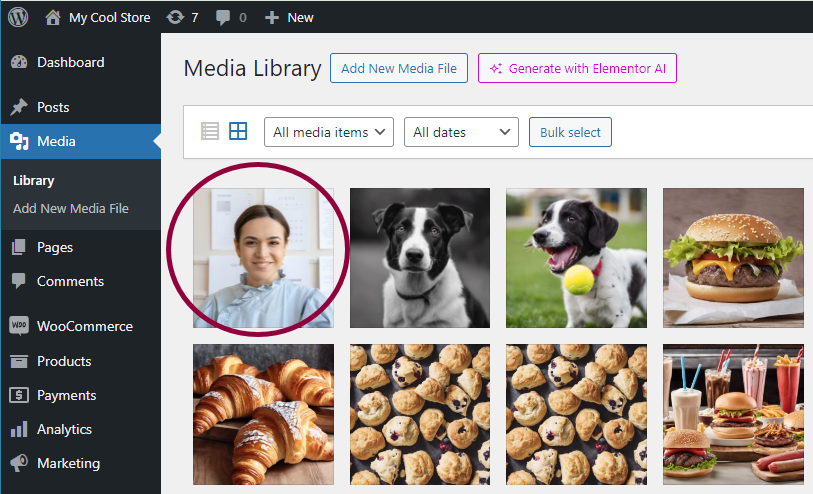
- Klik op Bewerken met Elementor AI.
Als je geen geregistreerde AI-gebruiker bent, wordt je gevraagd om je te registreren voor een gratis proefperiode.
Voor details over het bewerken van afbeeldingen met AI, zie Verfijn je afbeeldingen.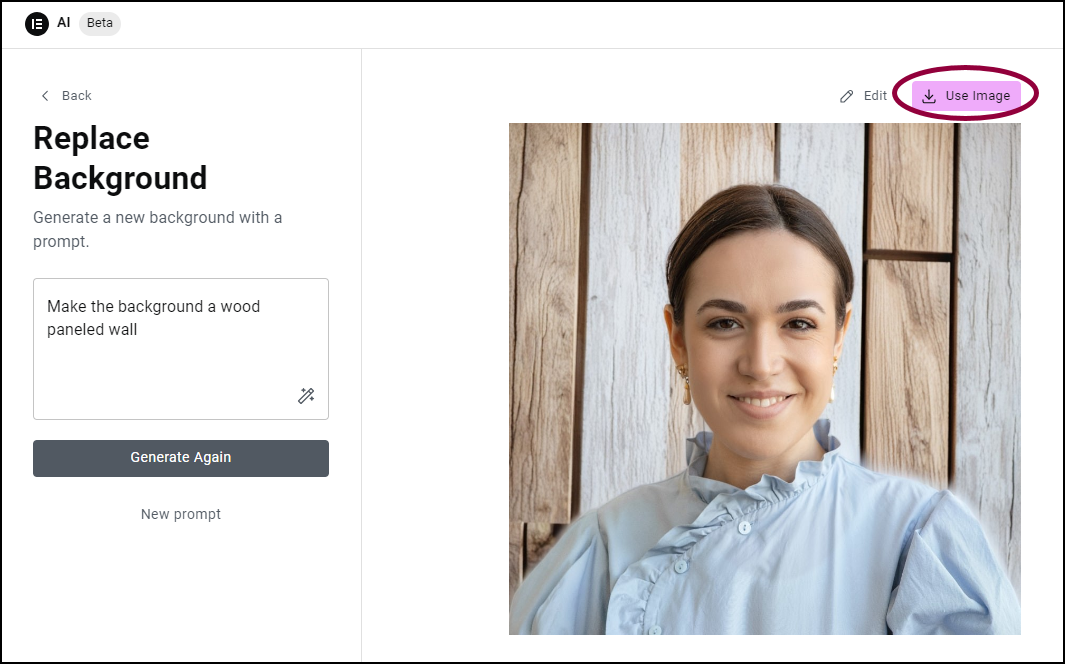
- Wanneer je een geschikte afbeelding hebt gemaakt, klik op Afbeelding gebruiken.
De bewerkte afbeelding wordt toegevoegd aan je Mediabibliotheek.
Om afbeeldingen uit de Mediabibliotheek te bewerken terwijl je ze aan een pagina toevoegt:
- Voeg een afbeelding toe aan een pagina. Dit kan worden gedaan met een widget, als onderdeel van een achtergrond of elke andere functie die afbeeldingen bevat.
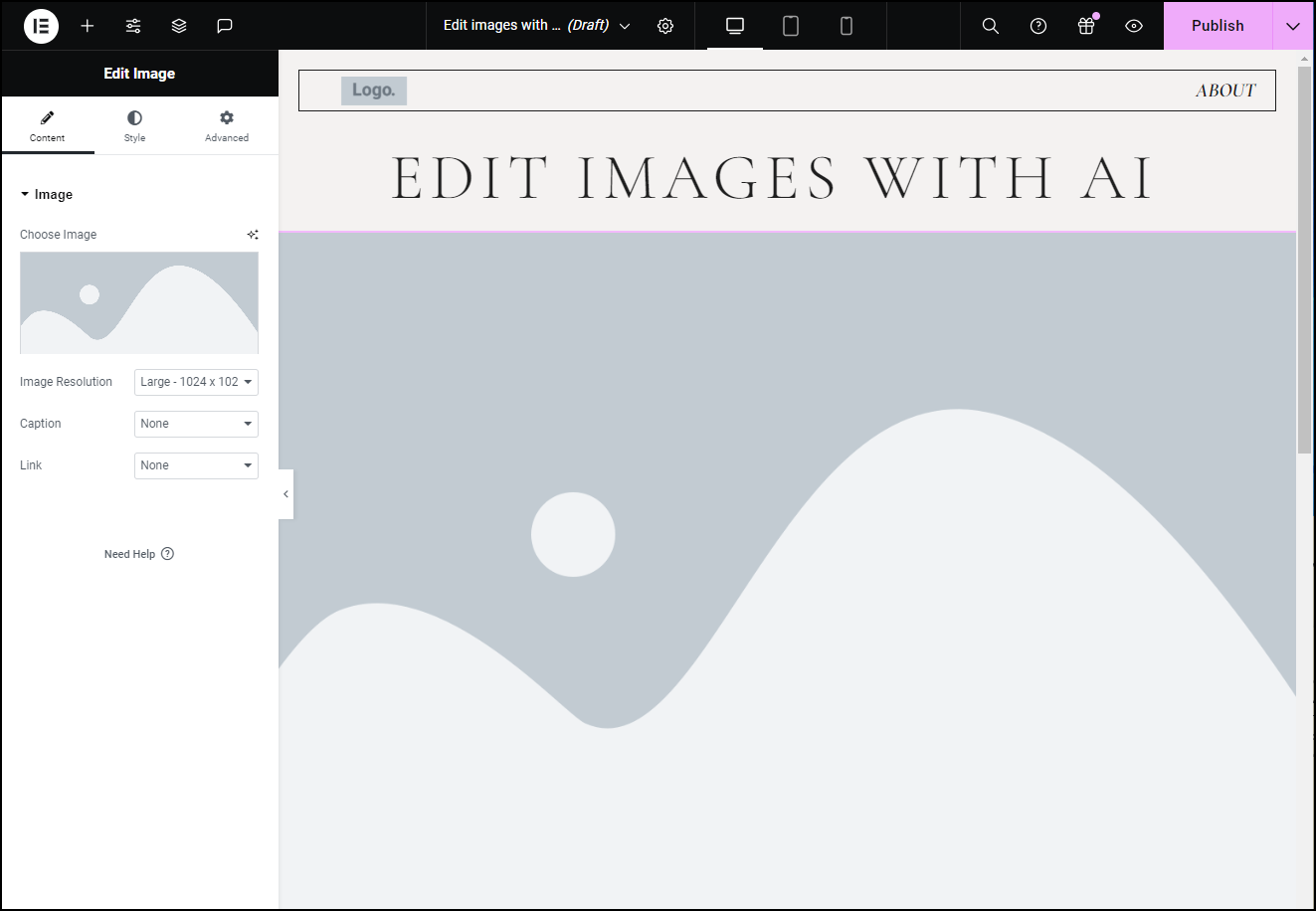
Voor dit voorbeeld gebruiken we een Afbeelding-widget.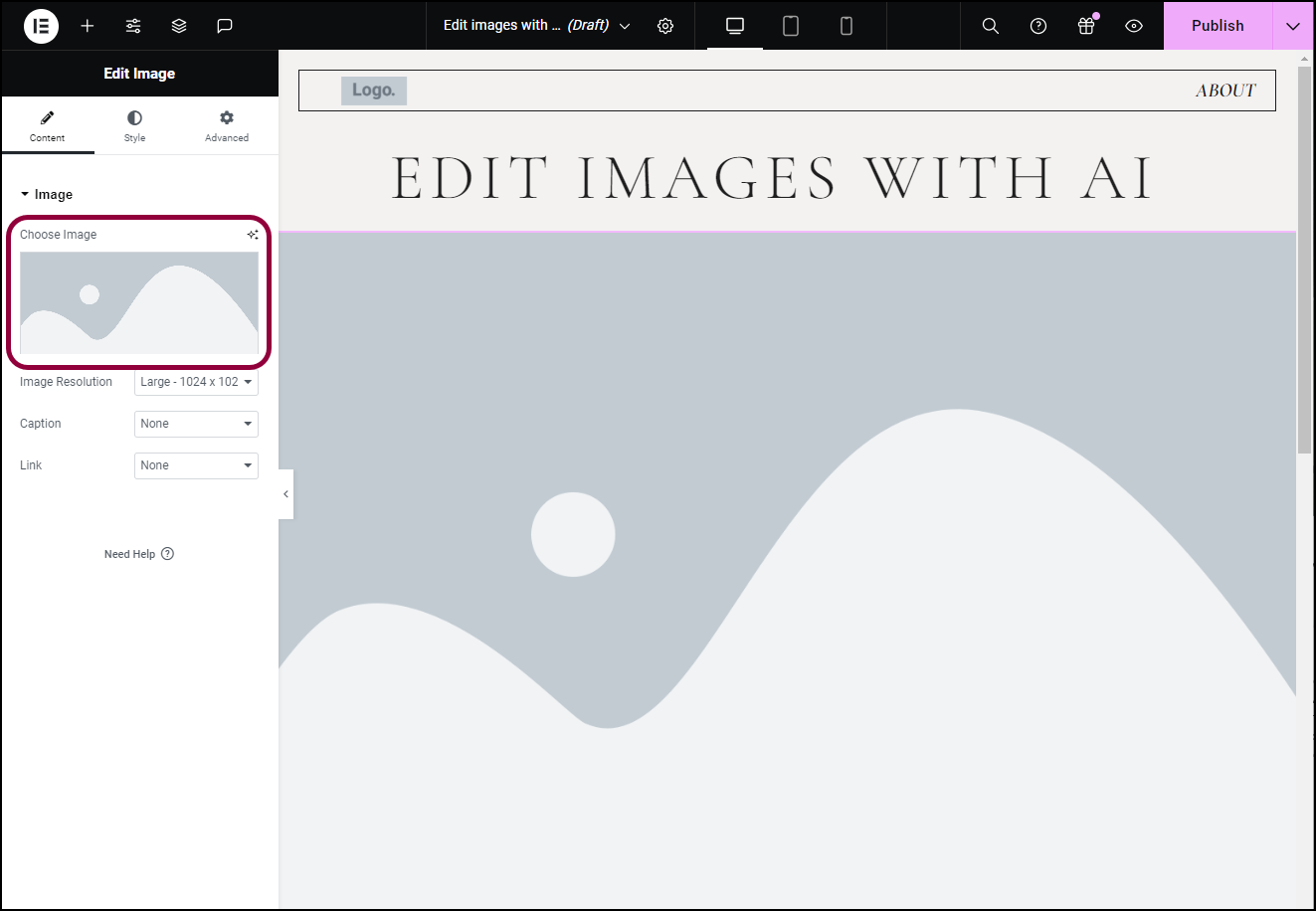
- Klik op het veld Afbeelding kiezen.
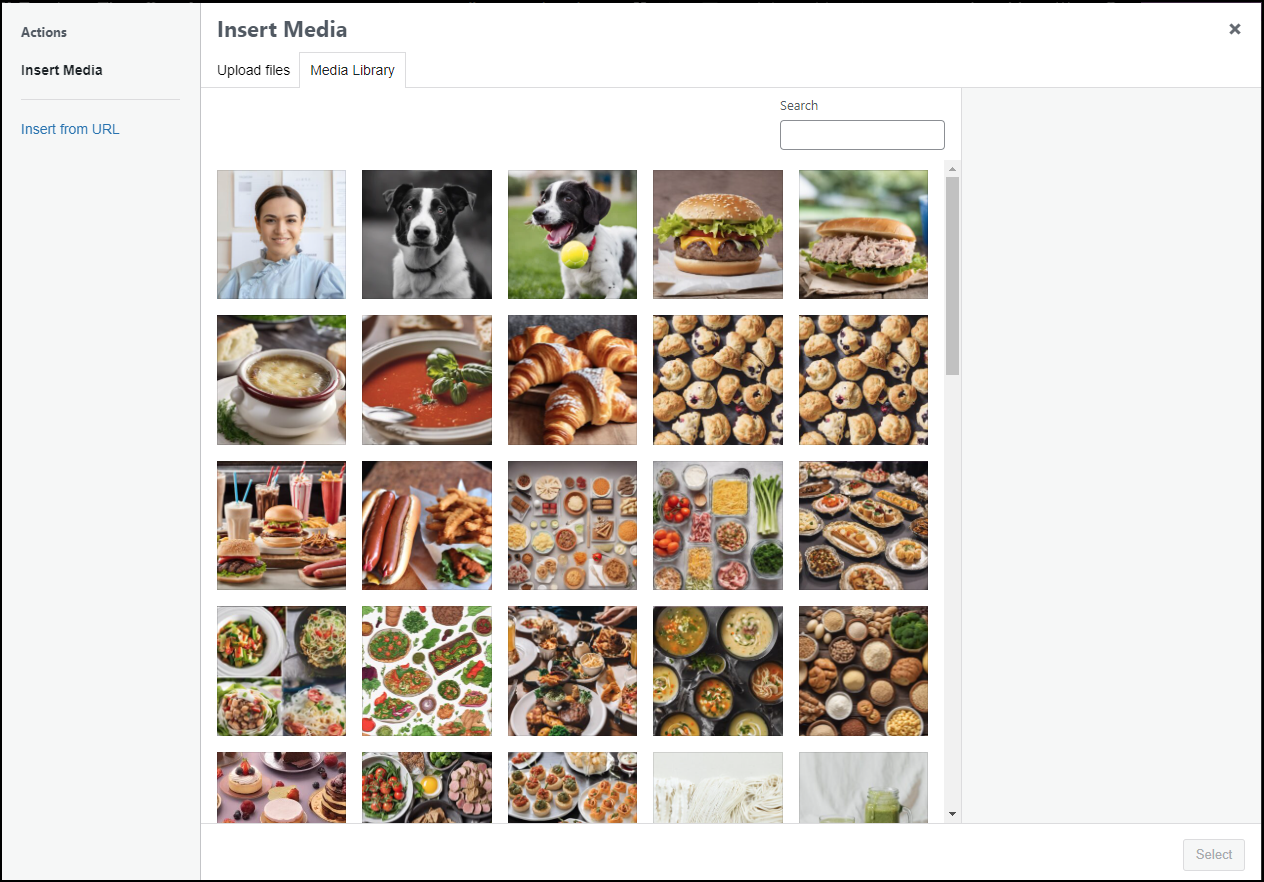
- Dit opent de Mediabibliotheek.
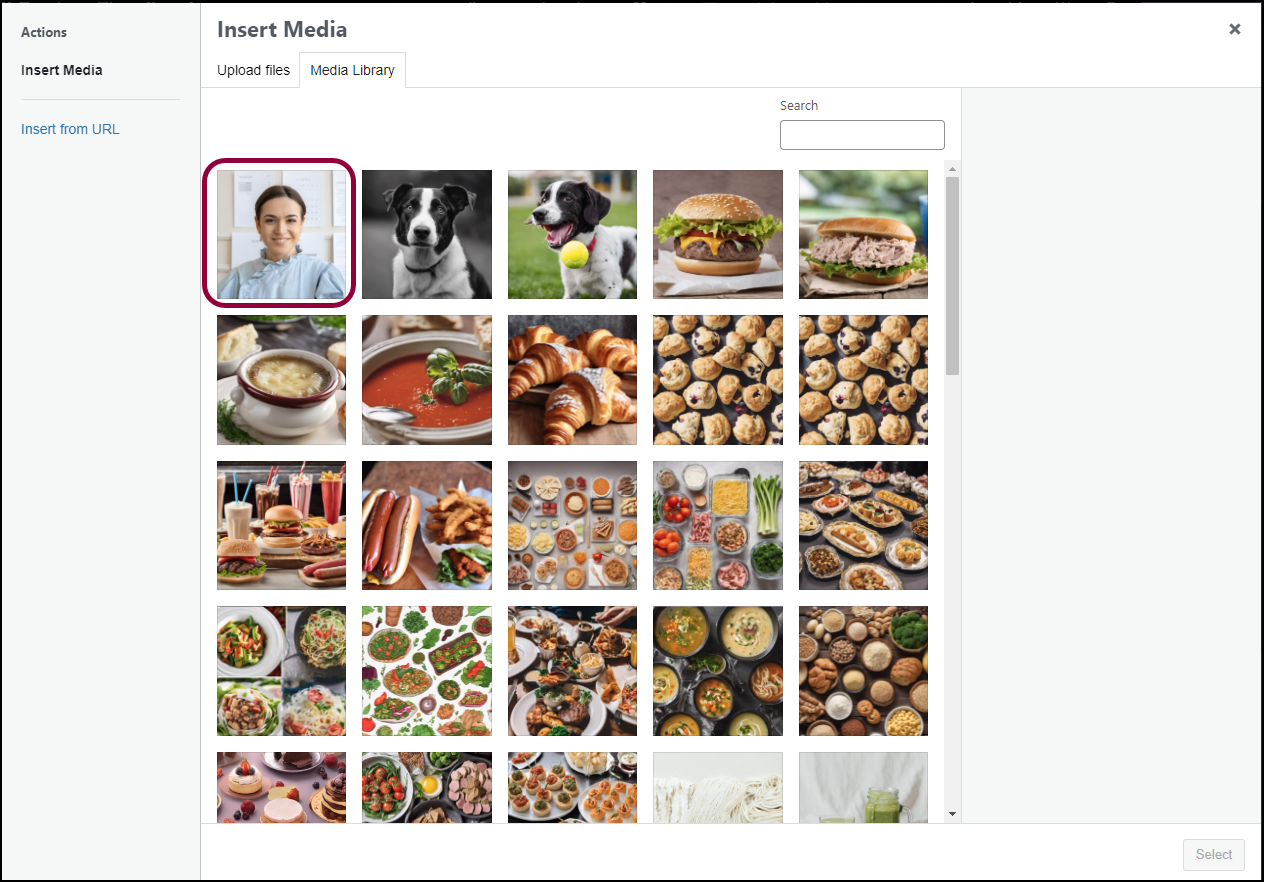
- Selecteer de afbeelding die je wilt bewerken en gebruiken.
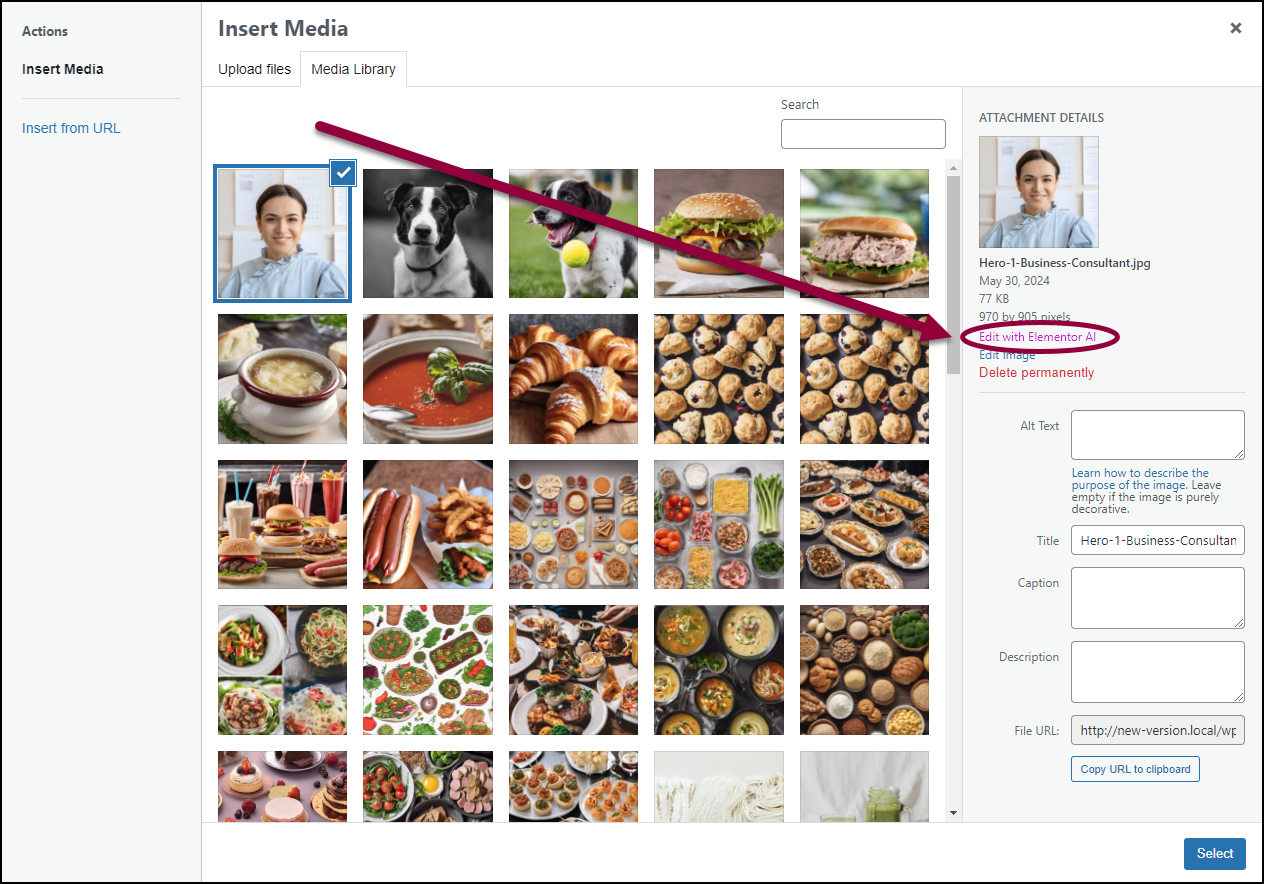
- Klik op Bewerken met Elementor AI.
Als je geen geregistreerde AI-gebruiker bent, wordt je gevraagd om je te registreren voor een gratis proefperiode.
Voor details over het bewerken van afbeeldingen met AI, zie Verfijn je afbeeldingen.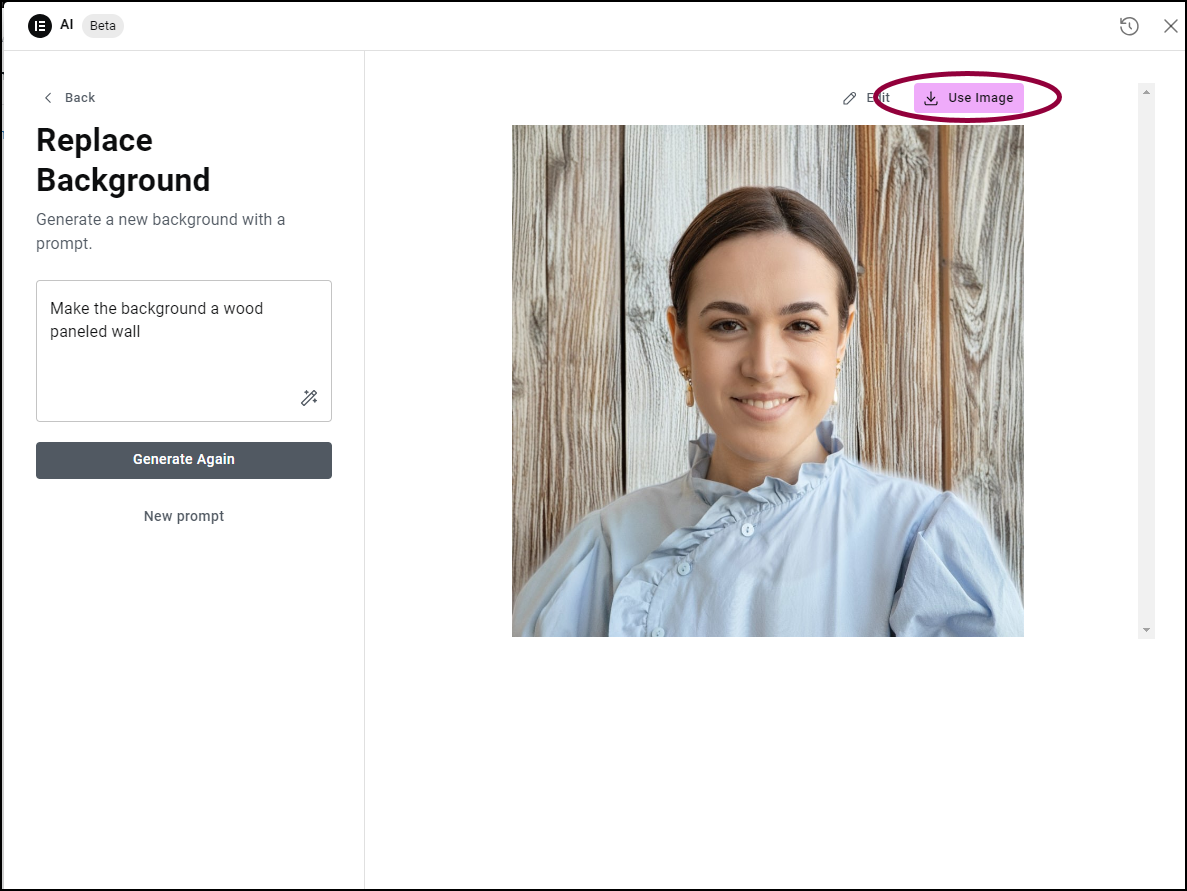
- Wanneer je een geschikte afbeelding hebt gemaakt, klik op Afbeelding gebruiken.
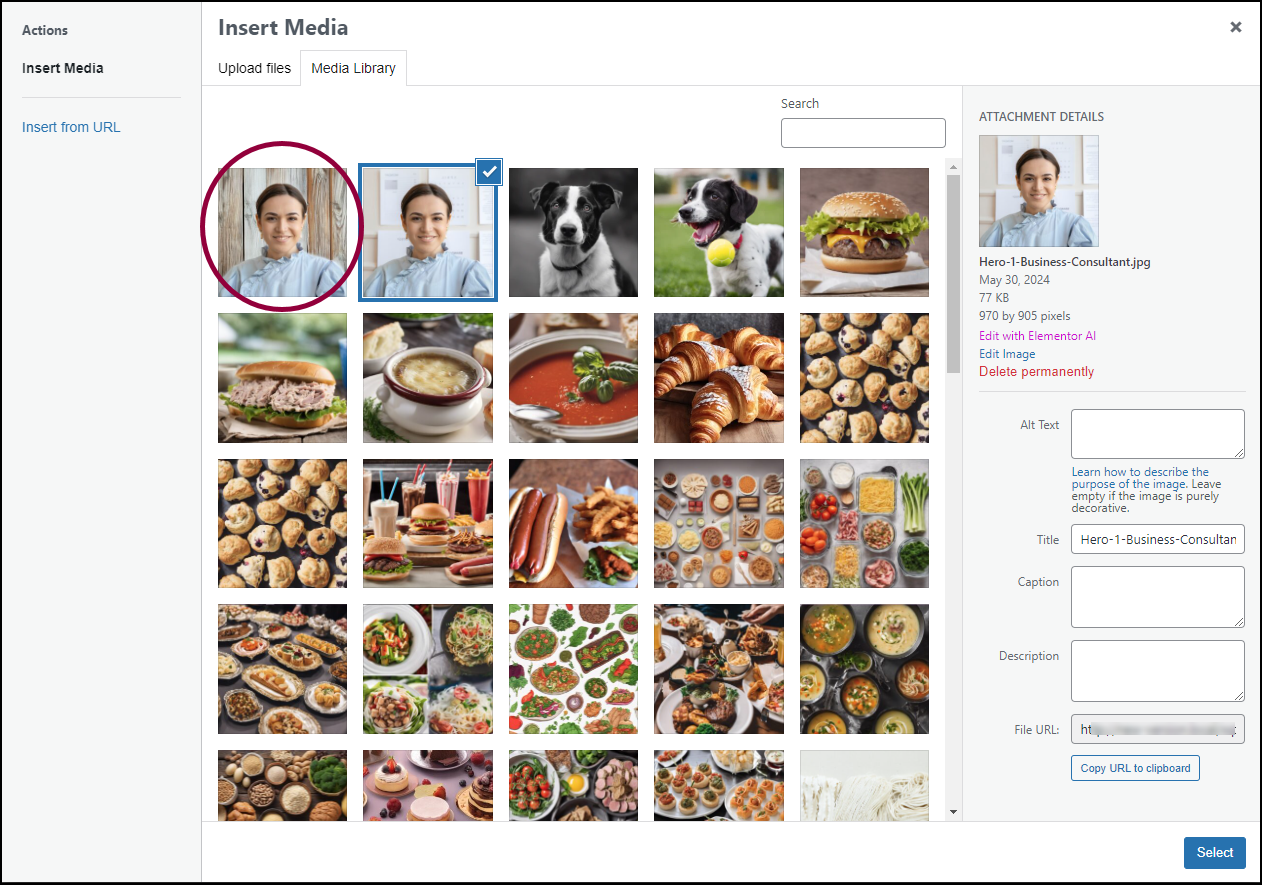
- De afbeelding wordt toegevoegd aan je Mediabibliotheek.
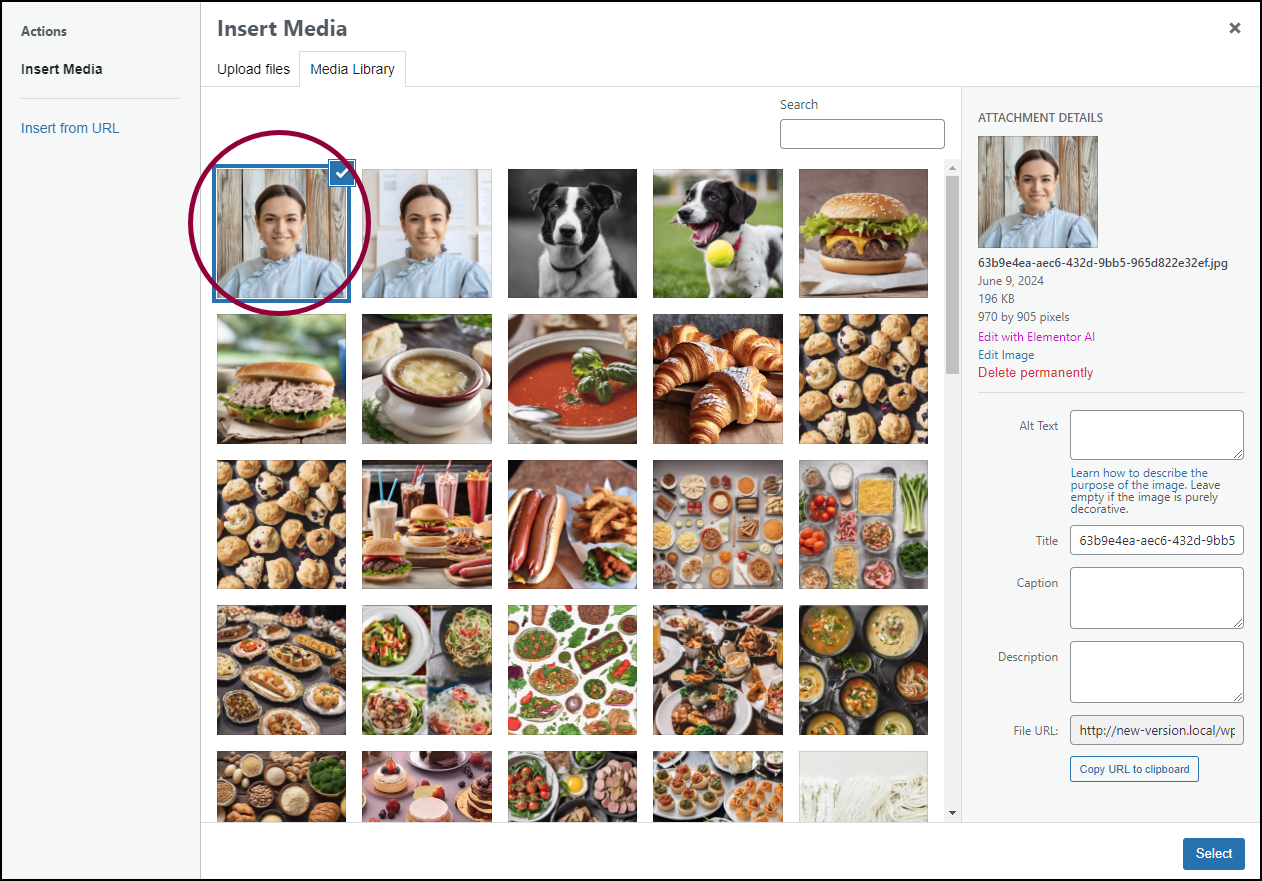
- Klik op de afbeelding om deze te selecteren.
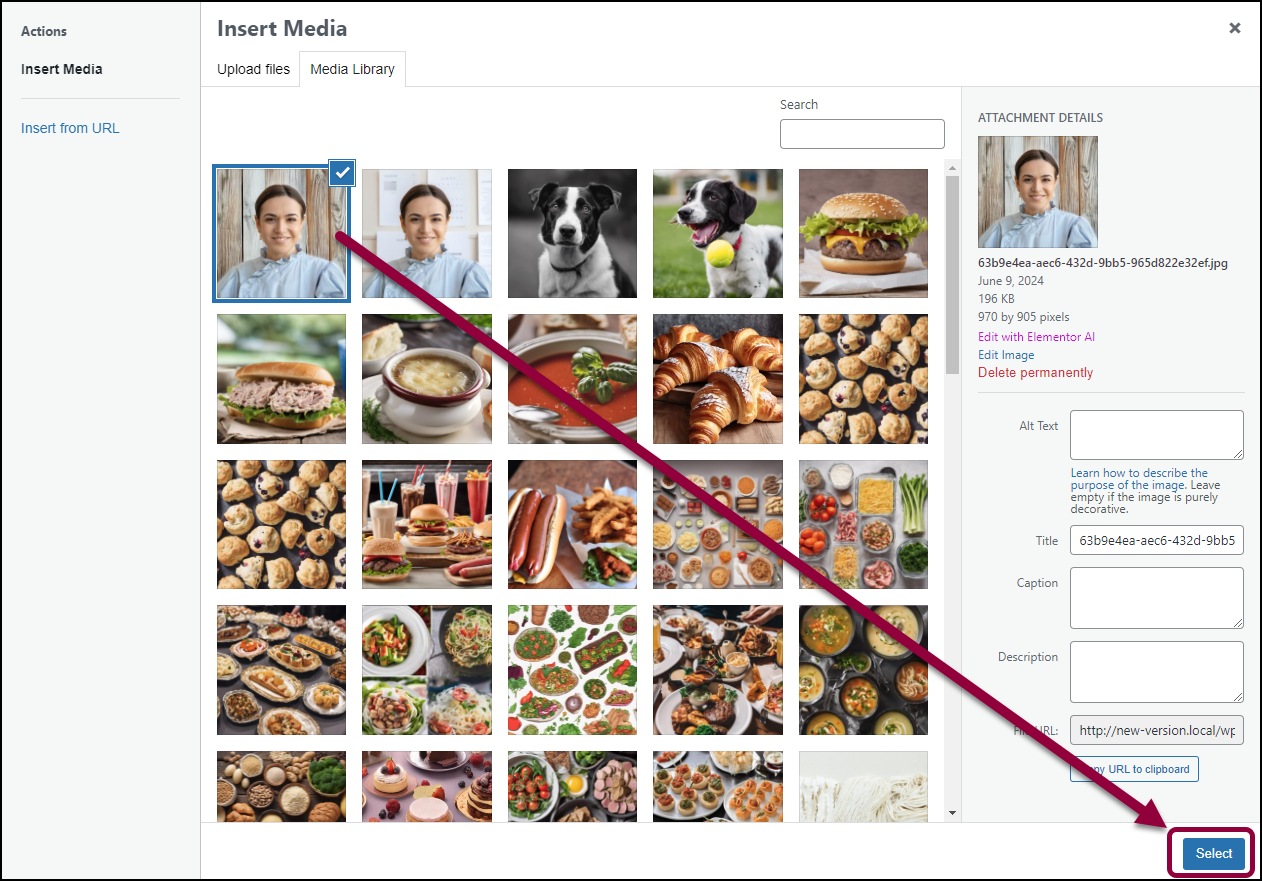
- Klik op selecteren.
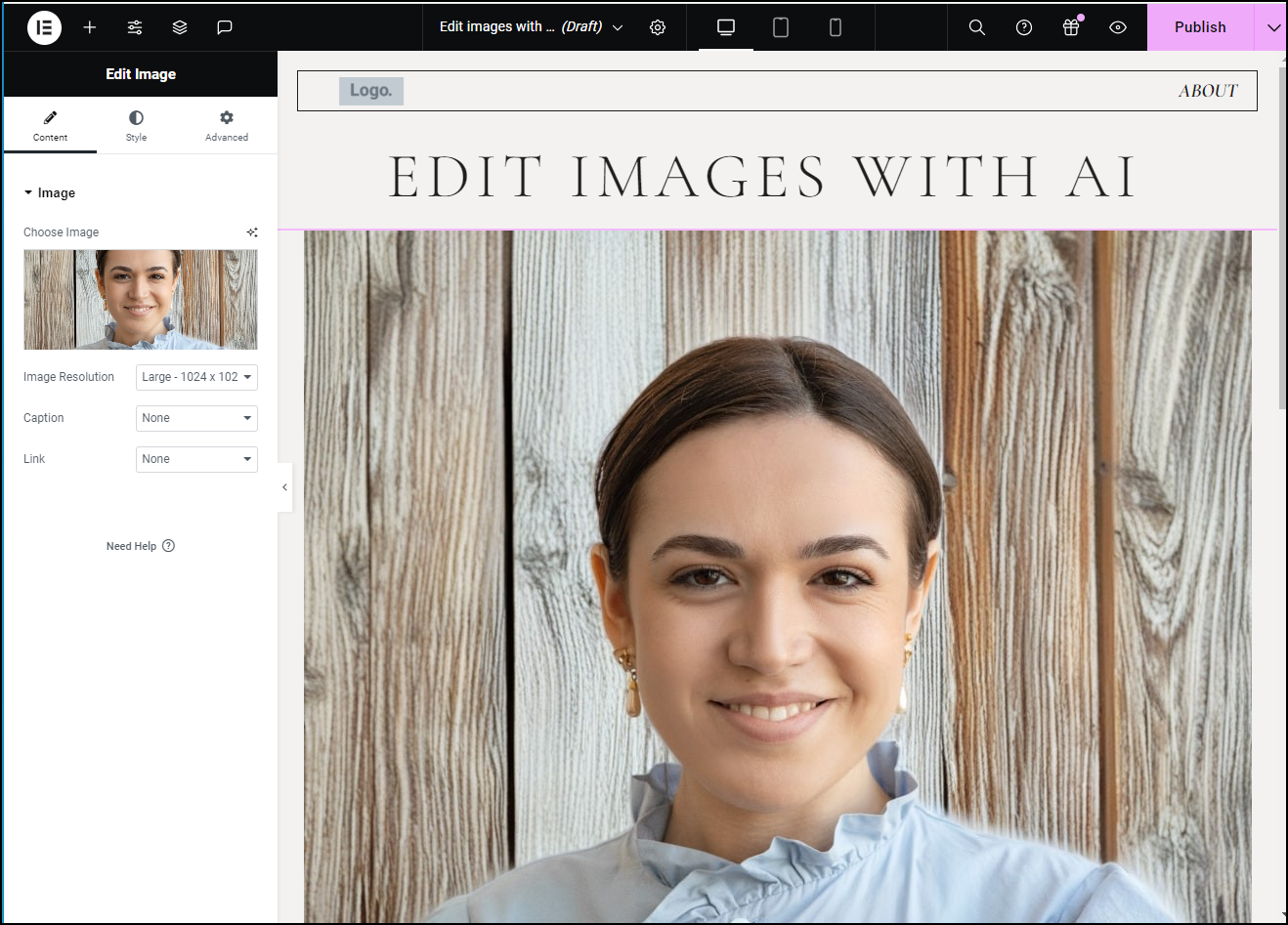
De afbeelding wordt toegevoegd aan de pagina.
De bewerkte afbeelding wordt ook toegevoegd aan de Mediabibliotheek voor toekomstig gebruik.

